文章詳情頁
win10系統開啟動態鎖的方法
瀏覽:143日期:2023-03-25 11:17:23
win10系統是一款使用得非常廣泛的電腦操作系統,這款系統給用戶提供了一個可視化的操作界面,而且在易用性和安全性方面做了很大的改進。我們在操作電腦系統的過程中,常常會因為某些原因在沒有關機的情況下離開電腦,這不利于保護電腦中的重要文件。對此,我們可以開啟電腦的動態鎖功能,這樣系統就會通過與電腦配對的設備來獲悉用戶何時離開電腦,并在超出一定范圍后自動鎖定電腦。那么接下來小編就給大家詳細介紹一下win10系統開啟動態鎖的具體操作方法,有需要的朋友可以看一看。

1.首先在電腦桌面的左下角找到開始圖標按鈕,我們點擊該按鈕就可以打開開始菜單窗口。
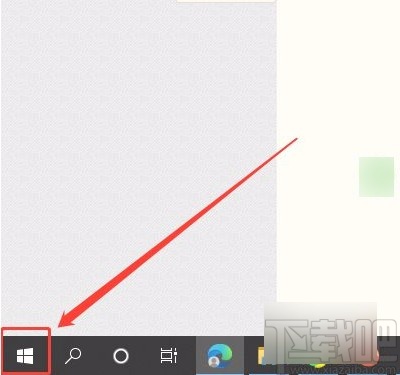
2.接著在開始菜單左側找齒輪狀的設置按鈕,我們點擊該按鈕就能夠打開設置頁面,如下圖所示。

3.打開設置頁面后,我們在頁面上找到“賬戶”選項,點擊該選項就能進入到賬戶頁面。
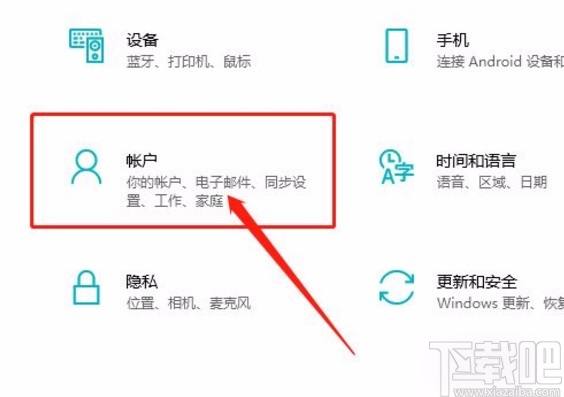
4.然后在賬戶頁面中,我們在頁面左側找到“賬戶信息”選項并點擊,在界面上就可以看到相應的操作選項。
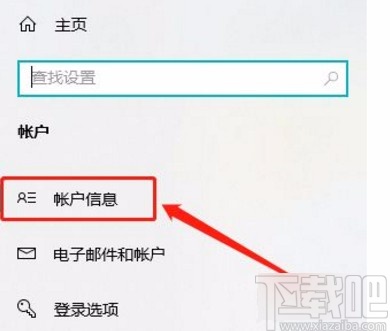
5.完成以上所有步驟后,我們在頁面上找到“動態鎖”選項,其下方有一個“允許Windows在你離開時自動鎖定設備”選項,勾選該選項即可完成全部的操作步驟。
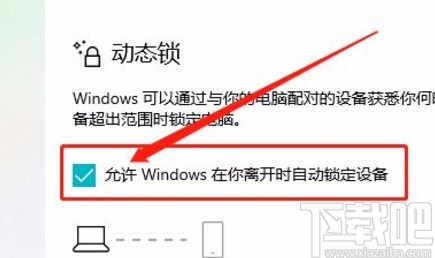
以上就是小編給大家整理的win10系統開啟動態鎖的具體操作方法,方法簡單易懂,有需要的朋友可以看一看,希望這篇教程對大家有所幫助。
相關文章:
1. Win10系統照片查看器消失了怎么辦?Win10系統照片查看器消失解決方法2. 聯想720S筆記本如何安裝win10系統 安裝win10系統的操作方法說明3. Win10系統CLSID大全4. win10系統怎么破解電信光貓 破解電信光貓圖文教程5. 怎么限制Win10后臺下載帶寬?Win10系統后臺更新帶寬占用過多如何解決6. Win10系統我的電腦怎么放在桌面?7. Win10系統下h1z1更新不了提示“King of the Kill 時發生錯誤”怎么解決?8. Win10系統開機后鍵盤失靈怎么解決?9. Win10系統出現任務欄變寬還原具體操作步驟10. 不想體驗Win11測試版如何退回Win10系統
排行榜
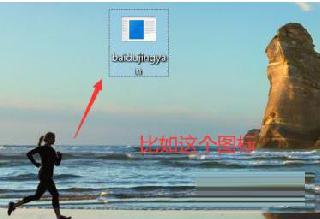
 網公網安備
網公網安備